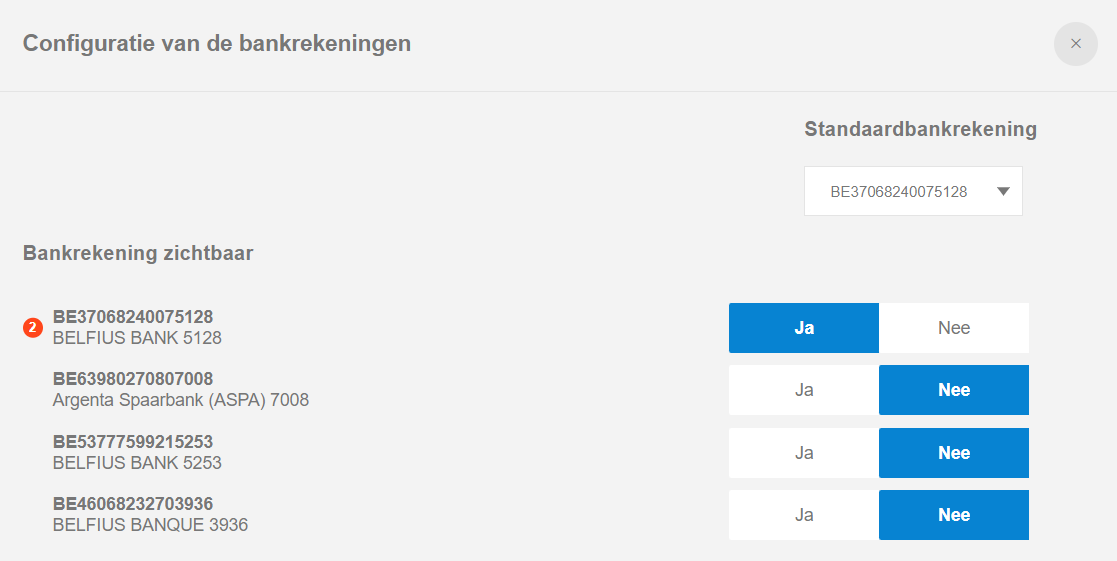Op deze pagina:
Aanmaken van leveranciersoverschrijvingen
Na het uploaden van uw facturen in het tabblad 'Mijn facturen', kunt u overgaan tot de betalingen.
Selecteer het tabblad .
Indien u alle onbetaalde facturen wenst te zien, klik op , in het tegenovergestelde geval zal de toepassing enkel de facturen
weergeven met een status onbetaald, zonder de facturen te tonen die geen status hebben.
Selecteer de te betalen factuur en druk op .
Vul de verschillende velden in met betrekking tot uw betaling, klik vervolgens op en doe hetzelfde voor al de facturen die u wenst uit te betalen.
Hoofdrekeningen instellen
De gebruiker heeft de mogelijkheid om te definiëren met welke bankrekeningen hij wil werken in Connect.
Klik onderaan in het scherm van het tabblad 'Betalingen' op of tijdens het aanmaken van een betaling op .
Definieer de bankrekeningen waarmee u uw betalingen wilt doen door op te klikken.
Deze bankrekeningen komen uit uw boekhouddossier.
De te betalen facturen bevinden zich nu in uw financiële omslag van uw rekening . Door hier op de klikken wordt deze omslag geopend.
U kunt deze op drie manieren versturen:
- ofwel uw betalingsbestand per e-mail naar uw financiële instelling sturen;
- ofwel uw betalingsbestand lokaal downloaden, om manueel in uw online betalingssysteem te uploaden;
- ofwel uw betaling verwerken met een QR-code, om deze te scannen in uw banking app.
Aanmaken van een e-mail om het betalingsbestand naar uw financiële instelling te verzenden
Selecteer uw bankrekening van de opdrachtgever om het betalingsbestand per mail naar uw financiële instelling te verzenden.
En klik op .
Specificeer de e-mail van uw bestemmeling en klik vervolgens op .
De verzonden e-mail bevat in bijlage een betalingsbestand in XML-formaat.
Het lokaal downloaden van een betalingsbestand
Selecteer uw huidige bankrekening van de opdrachtgever om het betalingsbestand lokaal te downloaden.
Klik op .
Upload vervolgens het XML-bestand van de betalingen (SEPA-bestand in XML-formaat) in het online betalingssysteem van uw financiële instelling.
Klik eventueel op om een betaling in uw financiële omslag te wissen.
Alle gedownloade XML-bestanden (ook deze verzonden via de knop 'E-mail betalingsdocument') kunnen worden teruggevonden onder het gedeelte 'Documenten' in de blauwe map 'Betalingen'.
Het lokaal downloaden van een betalingsbestand werkt niet met het genereren van een QR-code voor betalingen.
Genereren van een QR-code voor de betaling
Selecteer in het tabblad de te betalen factuur en druk op .
Vul de verschillende velden in met betrekking tot uw betaling.
Genereer vervolgens uw QR-code via en scan deze in uw banking app.
Klik op om de status van uw factuur te veranderen naar 'Betaald'.
Momenteel zijn enkel Belfius- en KBC-banken compatibel met dit QR-codeformaat.
Zodra een factuur de status 'Betaald' heeft, wordt de 'QR Code'-knop grijs weergegeven en is daarom niet langer actief (net als de andere informatie in de betalingsgegevens van de factuur).
Het lokaal downloaden van een betalingsbestand werkt niet met het genereren van een QR-code voor betalingen.